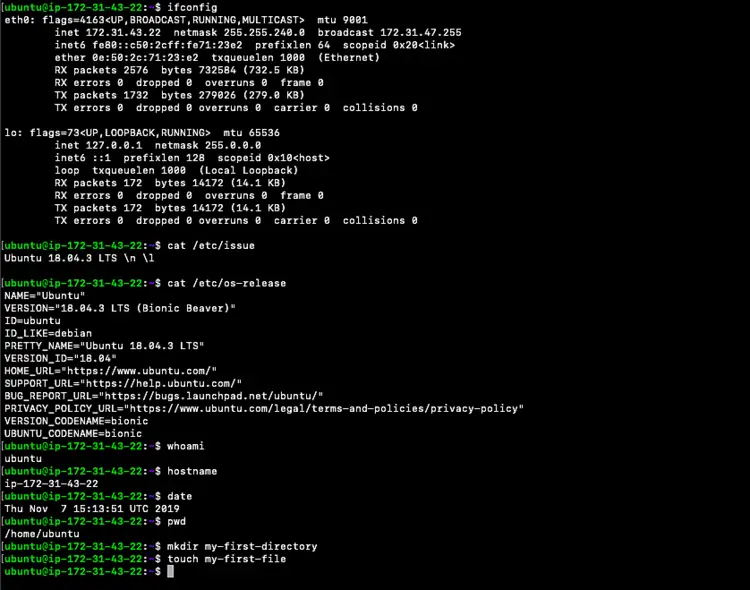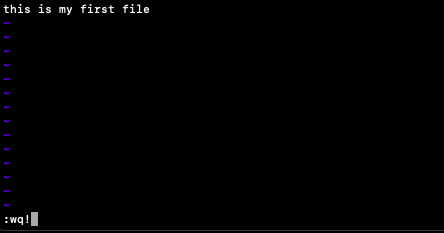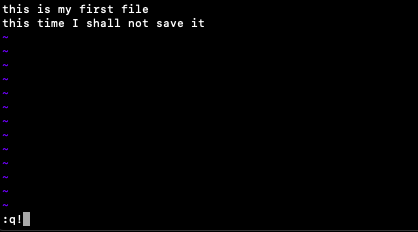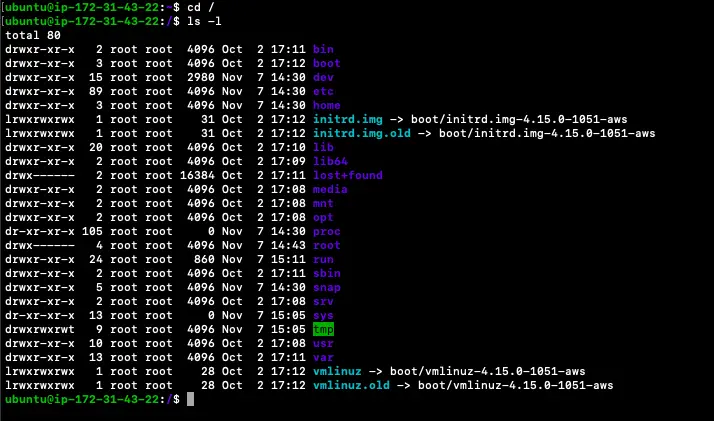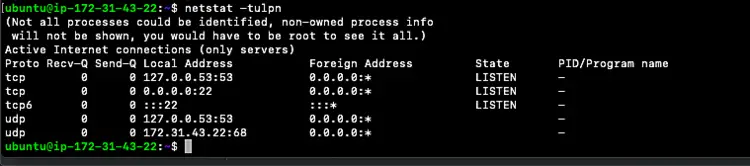Linuxは、デスクトップおよびサーバー用の信頼性の高いオープンソースシステムとして機能するマルチユーザーシステムです。 Linuxは、最も広く使用されているオープンソースのオペレーティングシステム(OS)です。 Ubuntu Linuxオペレーティングシステムには2つのバージョンがあります。
- デスクトップ版
- サーバーバージョン
デスクトップ版
このバージョンには、Windows OSのようなグラフィカルユーザーインターフェイス(GUI)があります。 実行する必要のあるすべての操作は、UIを使用して実行できます。 このOSは、端末を使用して管理することもできます。 端末を使用して操作を実行するには、OSが提供するコマンドに精通している必要があります。
サーバーバージョン
サーバーバージョンはコマンドを使用してのみ管理でき、あらゆる種類の操作を実行するためのUIはありません。 デスクトップバージョンはGUIに必要なディスクスペース、CPUサイクル、およびRAMを浪費するため、サーバーバージョンは組織によって常に好まれます。
Linuxにはさまざまなフレーバーがあります。 Ubuntu、Fedora、Redhat、Centos、Suse、その他多数。
この記事では、Ubuntu Server Versionを使用して、コマンドを使用したLinuxの使用方法を学習します。 この記事では、Linux OSのインストールプロセスについては説明しません。この記事は、非常にシンプルでわかりやすいものにするよう努めます。
前提条件
- Ubuntu Serverバージョン(またはデスクトップ)
何する?
- 基本的なコマンドを学びます。
- ユーザー管理について学ぶ
- ファイルパーミッションコマンドを学びます。
- ネットワーキングコマンドを学びます。
- 悪魔の命令を学ぶ。
基本的なコマンドを学ぶ
サーバーに接続すると、次のような画面が表示されます。
コマンドを実行する前に、画面に何が表示されているかを理解しましょう。
ここ、
ubuntu is a username usich which you have logged-in into the system.
ip-172-31-43-22 is the hostname of the system.
$ shows that you are in the normal prompt (non-root user)
# shows that you are in the root user prompt
私たちのシステムでは、root以外のユーザーを使用してログインしているため、次のように表示されます。 $ 私たちのターミナルで
それでは、Linuxの基本的なコマンドを見てみましょう。
他のシステムネットワーク情報とともに、システムのIPアドレスを参照してください。
ifconfig
Linuxバージョンを参照してください。 これにより、Linuxシステムのバージョンとフレーバーが表示されます。 「cat」コマンドは「/ etc / issue“。
cat /etc/issue
詳細については、Linuxのバージョン/お気に入りを参照してください。
cat /etc/os-release
システムにログインしたときに使用したユーザー名を確認してください。
whoami
システムのホスト名を参照してください。
hostname
システムの日付と曜日、時刻、タイムゾーンを参照してください。
date
現在のディレクトリ/フォルダを参照してください。
pwd
現在の場所に新しいディレクトリ/フォルダを作成します。
mkdir my-first-directory
新しいファイルを作成する 現在の場所で。
touch my-first-file
出力
画面をクリアします。 これにより画面がクリアされ、下にスクロールして前のテキストを表示できます。
clear
現在のディレクトリ内のファイルとフォルダを一覧表示します。
ls
現在のディレクトリ内のファイルとフォルダを、それらの詳細とともに一覧表示します。
ls -l
ディレクトリを変更します。
cd my-first-directory/
前のディレクトリに戻ります。
cd -
出力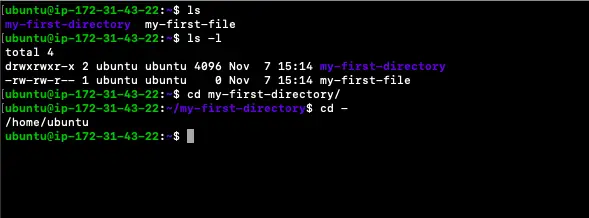
ファイルを開いて書き込みます。
vim my-first-file
Press “i” to go into “write” mode
Then write whatever you want
Now press Esc :wq! to save and exit the file
Output

書き込み用に開かずにファイルを読み取ります。
cat my-first-file
保存せずにファイルを終了します。
vim my-first-file
Write in it
Now press Esc :q! to exit the file without saving.
Output
次に、上記の手順で見たcatコマンドを使用してファイルを読み取ります。
cat my-first-file
LinuxServerのディレクトリ構造を参照してください。
cdコマンドを使用してディレクトリを/に切り替え、ls-lコマンドを使用してファイルを一覧表示します。
cd /
ls -l
出力
これらは、サーバーで通常の操作を実行するための基本的なコマンドのいくつかです。
少し進んだコマンドで先に進む前に、「共通のトップレベルディレクトリ」を簡単に理解しましょう。
|
/ |
「ルート」と呼ばれるディレクトリ。 これは、ファイルシステム階層の開始点です。 これは、rootまたはスーパーユーザーのアカウントとは関係がないことに注意してください。 |
|
/置き場 |
バイナリおよびその他の実行可能プログラム。 |
|
/等 |
システム構成ファイル。 |
|
/家 |
ホームディレクトリ。 |
|
/ opt |
オプションまたはサードパーティのソフトウェア。 |
|
/ tmp |
一時的なスペース。通常、再起動時にクリアされます。 |
|
/ usr |
ユーザー関連プログラム。 |
|
/ var |
可変データ、特にログファイル。 |
ユーザー管理コマンドを学ぶ
このセクションでは、新しいユーザーを作成して削除するための簡単なコマンドを示します。
ユーザー管理コマンドを処理するには、「sudo」権限が必要です。 管理コマンドを実行する前に、「sudo」を追加する必要があります。
新しいユーザーを追加します。
sudo useradd rahul
ユーザーを削除します。
sudo userdel rahul
ファイルパーミッションコマンドを学びます。
このセクションでは、ファイル/ディレクトリのアクセス許可/所有権を変更する方法を説明します。
まず、ファイル権限コマンドの処理方法を説明します。
ファイル/ディレクトリが他のユーザーに属していない限り、「sudo」権限は必要ありません。
まず、touchコマンドを使用してファイルを作成し、次にそのファイルにテキストを追加してから、そのアクセス許可を変更します。 あなたはディレクトリのためにあなた自身を試すことができます。
ファイルを作成します。
タッチtest-permissions.txt
現在のディレクトリを一覧表示します。
ls -lt
出力

ファイル/フォルダーのアクセス許可を試す前に、まずそれを理解しましょう。 ‘ls -l’を使用してファイル/ディレクトリを一覧表示すると、上のスクリーンショットに示すような情報が表示されます。
- 最初の文字は、ファイルであることを意味する「-」またはフォルダ/ディレクトリであることを意味する「d」のいずれかになります。
- 次の9文字(rw-rw-r–)はセキュリティを示しています。 これらの(-rw-rw-r–)文字の意味を理解するには、次のスクリーンショットを参照してください
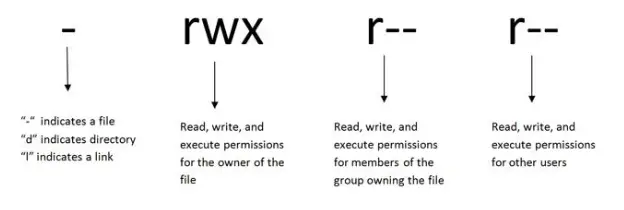
最も簡単な方法であるファイルパーミッションを変更するためのLinuxの数値コードが表示されます。
0 = No Permission
1 = Execute
2 = Write
4 = Read
付与したい許可のレベルに応じて、数字を追加する必要があります。
許可番号は次のとおりです。
0 = ---
1 = --x
2 = -w-
3 = -wx
4 = r-
5 = r-x
6 = rw-
7 = rwx
例えば:
- chmod 777 test-permissions.txt 上のすべての人に読み取り、書き込み、および実行のアクセス許可を付与します test-permissions.txt。
- chmod 700 test-permissions.txt ファイルの所有者にのみ読み取り、書き込み、および実行のアクセス許可を付与します の上 test-permissions.txt。
- chmod 327 test-permissions.txt 所有者に書き込みと実行(3)の許可を与え、グループにw(2)を与え、他のユーザーに読み取り、書き込み、実行を行います。
それでは、「test-permissions.txt“から000、077,277,477,200まで、1つずつ見て、何が起こるかを確認してください。残りは試してみることができます。
出力
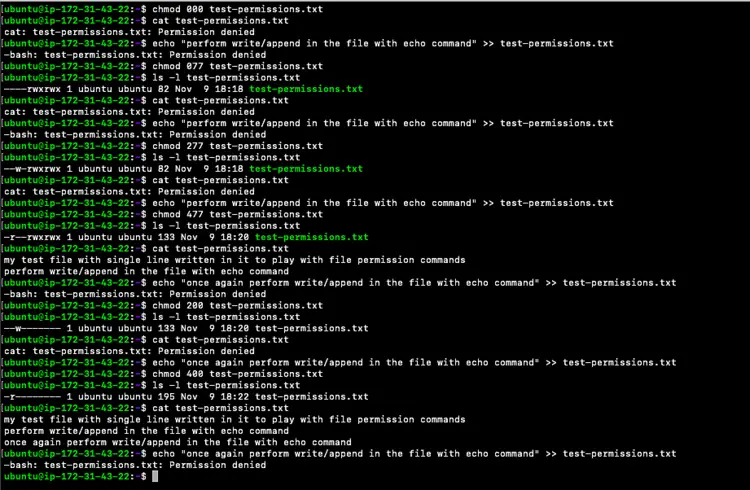
ネットワーキングコマンドを学びます。
これらのコマンドはネットワークで役立ちます トラブルシューティング。 あなたは持っていないかもしれません”システムのtraceroute”コマンド。この場合は、次のコマンドを使用してインストールできます。
sudo apt install traceroute
システムIPを確認します。
ifconfig
出力
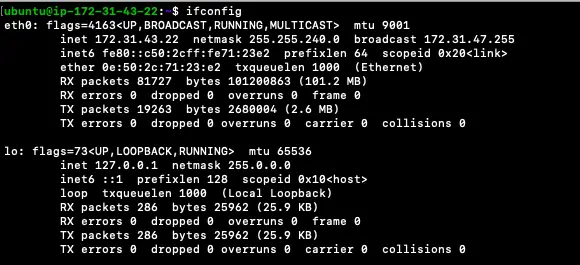
パケットがネットワークホストに到達するまでのルートを確認します。
traceroute google.com
出力

特定のポートでの接続を確認します。
telnet localhost 22
出力
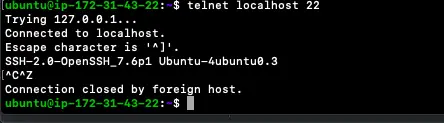
に 各ネットワーク接続を確認し、ソケットを開きます。
netstat -tulpn
出力
悪魔の命令を学ぶ。
「rm」コマンドは、Linuxでは悪魔のコマンドとも呼ばれます。 これは削除コマンドであり、ファイルとフォルダーを削除するために使用されます。
サーバーバージョンにはゴミ箱/ビンがないため、rmは慎重に使用する必要があります。 ファイルを削除すると完全に削除されるため、rmはDevilのコマンドとして知られています。 次に、ファイルとフォルダを削除するための使用法を見てみましょう。
ファイルを削除します。
rm my-first-file
フォルダを削除します(コマンドコマンドのオプションとして-rを追加します)。
rm -r my-first-directory /
出力

ノート:
1.「rm」コマンドを使用するときは十分に注意してください。
2.コマンドの前にある「man」を使用して、コマンドについて詳しく知ることができます。
例えば
man rm
man ls
man useradd
man touch
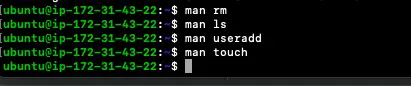
結論
この記事では、Linuxシステムで頻繁に使用されるコマンドと必須のコマンドについて説明しました。 この記事の高度なバージョンが必要な場合は、私に知らせてください。
The post 初心者のためのUbuntuLinuxチュートリアル appeared first on Gamingsym Japan.